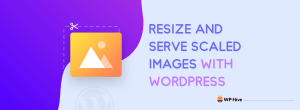Voulez-vous vendre des cartes-cadeaux sur votre site Web?
La vente de cartes-cadeaux pour votre magasin, votre service ou vos produits numériques est un moyen simple pour les entreprises d’augmenter leurs revenus et d’améliorer leur trésorerie.
Dans cet article, nous partagerons trois méthodes différentes que vous pouvez utiliser pour vendre facilement des cartes-cadeaux sur votre site Web WordPress, votre boutique WooCommerce et même vos plateformes de médias sociaux.
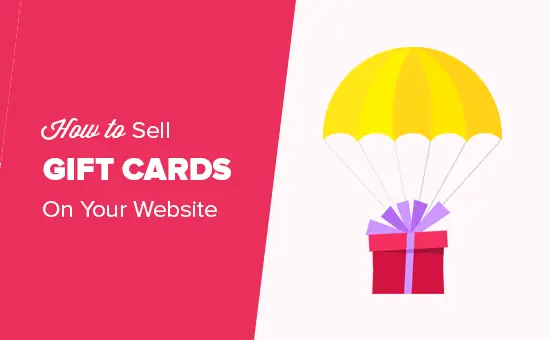
Pourquoi vendre des cartes-cadeaux sur votre site Web?
Les cartes-cadeaux permettent à vos clients d’acheter des crédits en magasin et de les donner à leurs amis et à leur famille en cadeau.
Parfois, les clients achètent également des crédits de cartes-cadeaux à utiliser pour leurs achats ultérieurs.
Les propriétaires d’entreprise intelligents utilisent des cartes-cadeaux pour augmenter leurs revenus et améliorer leur trésorerie.
Certaines entreprises remettent même leurs cartes-cadeaux en magasin en période de catastrophes naturelles et de situations de crise, afin de pouvoir collecter davantage d’argent comptant pour soutenir leur entreprise dans les moments difficiles.
Que vous ayez un restaurant, un café, un salon de spa ou des produits numériques tels que des sites d’adhésion et des cours en ligne, vous pouvez vendre des cartes-cadeaux pour augmenter les ventes même en période de ralentissement économique.
Cela étant dit, examinons comment vous pouvez facilement vendre des cartes-cadeaux sur votre site Web pour augmenter les ventes et améliorer la trésorerie.
Nous allons vous montrer trois méthodes différentes:
- Vendez des cartes-cadeaux pour votre boutique en ligne avec WooCommerce
- Vendre des cartes-cadeaux avec des formulaires de commande de cartes-cadeaux simples
- Vendre des cartes-cadeaux sur n’importe quelle plate-forme Web
Vous pouvez choisir la méthode qui correspond le mieux à vos besoins.
1. Vendre des cartes-cadeaux sur votre boutique WooCommerce
WooCommerce est la plate-forme de commerce électronique la plus populaire au monde. Des millions de petites et grandes entreprises utilisent WooCommerce pour créer leur boutique en ligne.
Nous avons un guide étape par étape sur la façon de créer une boutique en ligne pour tous ceux qui souhaitent commencer.
Une fois votre boutique WooCommerce configurée, vous serez prêt à vendre des cartes-cadeaux à votre client.
Pour cette méthode, nous utiliserons le Cartes-cadeaux PW WooCommerce brancher. C’est l’un des meilleurs plugins WooCommerce du marché et vous permet de vendre facilement des cartes-cadeaux sur votre boutique.
La première chose que vous devez faire est d’installer et d’activer le Cartes-cadeaux PW WooCommerce brancher. Pour plus de détails, consultez notre guide étape par étape sur la façon d’installer un plugin WordPress.
Lors de l’activation, vous devez visiter Produits »Ajouter un nouveau page pour créer une carte-cadeau. Vous devez d’abord fournir un titre pour votre carte-cadeau et ajouter une description.
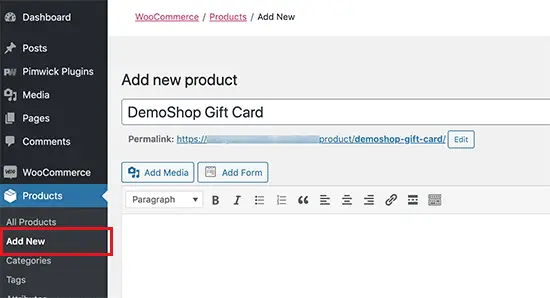
Ensuite, vous devez faire défiler la page jusqu’à la section « Données produit » et sélectionner « PW Gift Card » comme type de produit. En dessous, vous devez saisir les montants que les clients peuvent choisir pour leur achat.
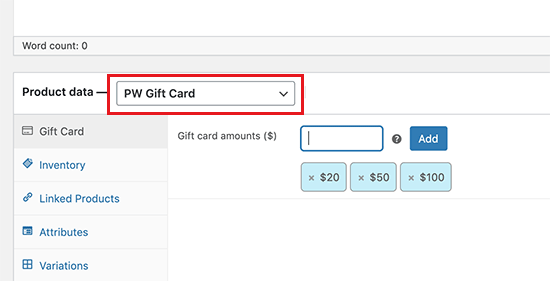
Vous pouvez maintenant définir une image de produit (peut-être une image d’un coffret cadeau comme espace réservé), sélectionner une catégorie de produit et enregistrer ou publier votre carte-cadeau.
Les clients peuvent désormais voir le produit de la carte-cadeau sur les pages de votre boutique. Sur la page produit de la carte-cadeau, ils pourront sélectionner le montant et fournir l’adresse e-mail du destinataire avec un court message.
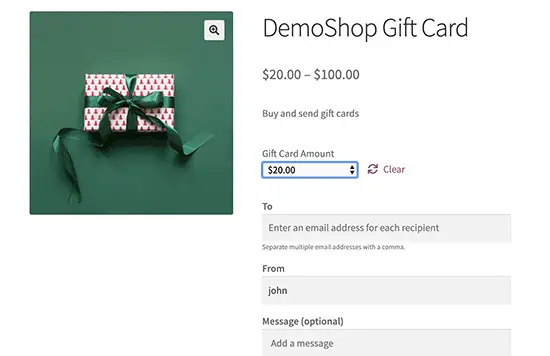
Vérifier le solde de la carte-cadeau et personnaliser l’e-mail
Pour configurer les paramètres du plugin, vous devez visiter Plugins Pimwik »Cartes cadeaux PW page. À partir d’ici, vous pouvez concevoir l’e-mail de la carte-cadeau, vérifier le solde et consulter les paramètres du plug-in.
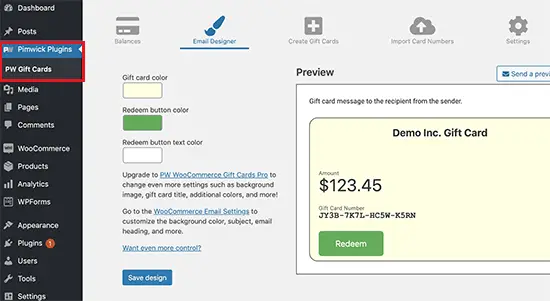
Si vous ne parvenez pas à envoyer des e-mails de carte-cadeau, assurez-vous de suivre les instructions de notre guide sur la façon de résoudre le problème de l’envoi de courrier électronique par WordPress.
2. Ajouter un formulaire d’achat de carte-cadeau dans WordPress
Certains propriétaires d’entreprise ne veulent tout simplement pas créer une boutique en ligne complète avec WooCommerce uniquement pour vendre des cartes-cadeaux.
Dans ce cas, vous aurez besoin d’un formulaire d’achat de carte-cadeau. Heureusement, il existe un moyen facile de créer cela dans WordPress.
Pointe: Vous devez créer un site Web WordPress avant de pouvoir utiliser cette méthode.
Pour cette méthode, nous utiliserons WPForms. C’est le meilleur plugin de création de formulaire WordPress sur le marché utilisé par plus de 3 millions de sites Web.
Vous pouvez l’utiliser pour créer un formulaire de commande de carte-cadeau en ligne, et même accepter des paiements via PayPal et Stripe (cartes de crédit).
Tout d’abord, vous devez installer et activer le WPForms brancher. Pour plus de détails, consultez notre guide étape par étape sur la façon d’installer un plugin WordPress.
Lors de l’activation, vous devez visiter WPForms »Paramètres pour saisir votre clé de licence. Vous pouvez trouver ces informations sous votre compte sur le site Web de WPForms.
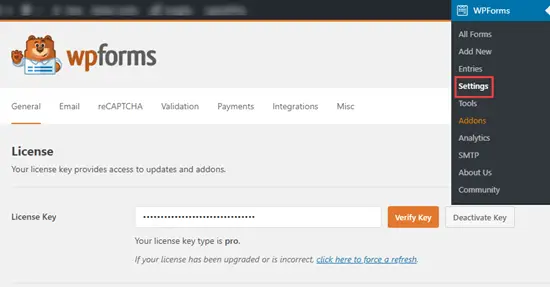
Ensuite, vous devez vous diriger vers le WPForms »Addons page et installez l’addon Pack Templates Pack.
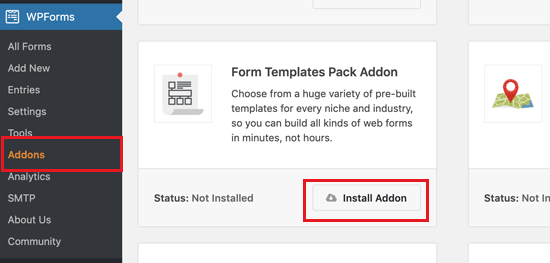
Vous êtes maintenant prêt à créer votre bon de commande de carte-cadeau.
Allez simplement à WPForms »Ajouter un nouveau pour lancer le générateur de formulaires. Tout d’abord, vous devez fournir un nom pour votre formulaire, puis sous «Modèles supplémentaires», recherchez le formulaire de carte-cadeau.
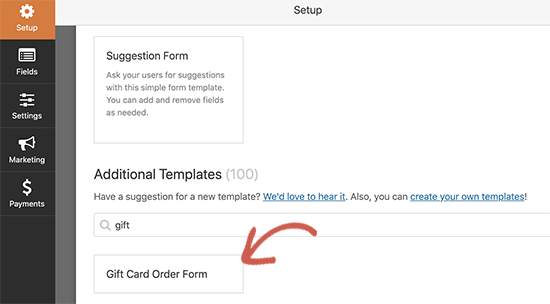
WPForms va maintenant charger votre formulaire avec tous les champs obligatoires. Vous pouvez ajouter de nouveaux champs dans la colonne de gauche, modifier ou supprimer des champs ou les déplacer de haut en bas.
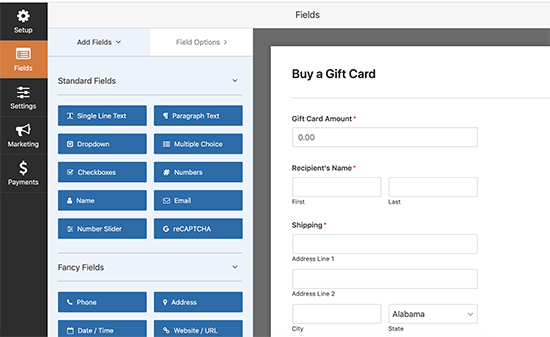
Si vous souhaitez accepter les paiements par carte de crédit, vous pouvez installer le module PayPal ou Stripe et ajouter également les champs de paiement à votre formulaire.
Une fois que vous êtes satisfait du formulaire, passez au Paramètres »Confirmation languette. De là, vous pouvez définir un message de confirmation de formulaire.
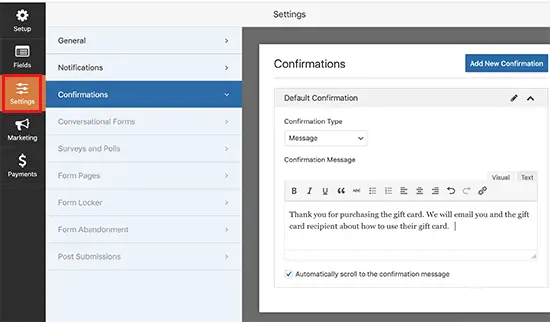
WPForms vous permet d’afficher un message de confirmation, de rediriger les utilisateurs vers une page de remerciement ou toute autre URL. Fondamentalement, vous pouvez utiliser la page de confirmation pour informer les utilisateurs de l’utilisation de la carte-cadeau.
Après avoir configuré le paramètre de confirmation, vous pouvez maintenant enregistrer votre formulaire et quitter le générateur de formulaire.
Ajout d’un formulaire de carte-cadeau à votre site Web
L’étape suivante consiste à ajouter votre formulaire de commande de carte-cadeau à votre site Web. WPForms le rend super facile à faire.
Modifiez simplement la page où vous souhaitez ajouter le formulaire de commande de carte-cadeau. Sur l’écran d’édition, vous devez ajouter le bloc WPForms à l’éditeur de contenu et sélectionner le formulaire que vous avez créé précédemment dans le menu déroulant.
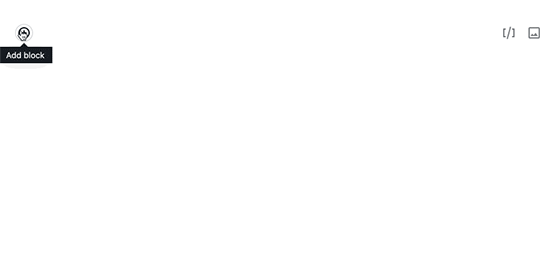
WPForms va maintenant charger un aperçu en direct de votre formulaire. Vous pouvez ensuite enregistrer ou publier votre page pour faire vivre votre formulaire.
3. Vendre des cartes-cadeaux en ligne sur n’importe quelle plate-forme de site Web
Maintenant, si vous recherchez une plate-forme complète qui vous permet de vendre des cartes-cadeaux en ligne, d’envoyer des cartes-cadeaux aux clients par e-mail ou par courrier postal et d’accepter des cartes-cadeaux en magasin à l’aide d’une application mobile ou de votre terminal de point de vente, alors vous devez Regarder Gift Up.
Il s’agit d’une plate-forme de carte-cadeau qui fonctionne sur n’importe quel site Web, y compris WordPress, et vous permet d’être payé immédiatement sans frais mensuels ou de configuration. Ils gagnent de l’argent en facturant des frais de 3,49% pour chaque carte-cadeau vendue, mais vous pouvez répercuter ces frais sur les clients si vous préférez.
Remarque: Pendant Coronavirus (COVID-19), ils renoncent à leurs frais de 3,49% sur vos premiers 5 000 $ de ventes de cartes-cadeaux. Utilisation ce lien joindre.
Une fois que vous vous êtes inscrit, vous pouvez facilement créer et personnaliser la conception de cartes-cadeaux à partir de leur plate-forme d’application.
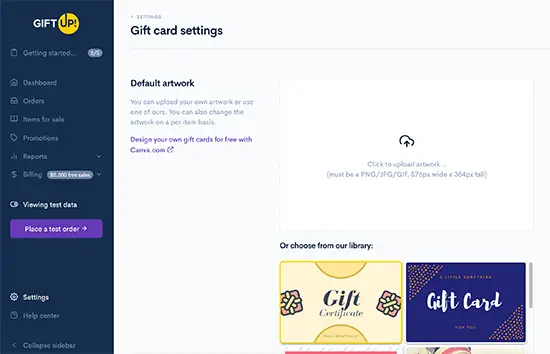
Après cela, vous pouvez soit intégrer le code dans votre site Web, obtenir un lien hébergé vers votre formulaire de paiement de carte-cadeau sur le site GiftUp, et même partager votre lien de carte-cadeau sur les plateformes de médias sociaux.
GiftUp s’intègre à toutes les plates-formes de création de sites Web populaires, y compris WordPress.
Si vous utilisez WordPress, vous devez utiliser le Plugin WordPress Gift Up qui s’intègre parfaitement à WooCommerce également.
Voici un aperçu de l’aspect de la caisse de la carte-cadeau de démonstration:
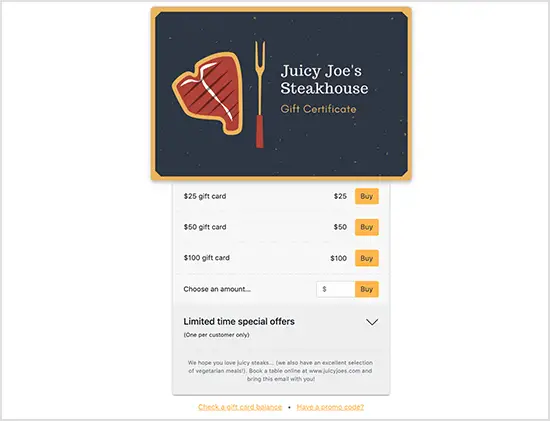
Nous espérons que cet article vous a aidé à apprendre à vendre facilement des cartes-cadeaux sur votre boutique WooCommerce ou votre site Web WordPress. Vous voudrez peut-être également voir nos conseils sur la façon d’augmenter le trafic de votre site Web et devez disposer de plugins WordPress pour développer votre entreprise.
Si vous avez aimé cet article, alors abonnez-vous à notre Chaîne Youtube pour les didacticiels vidéo WordPress. Vous pouvez également nous trouver sur Twitter et Facebook.
Le post Comment vendre des cartes-cadeaux avec WordPress et augmenter vos revenus est apparu en premier sur WPBeginner.